Auteur:
Laura McKinney
Denlaod Vun Der Kreatioun:
7 Abrëll 2021
Update Datum:
1 Juli 2024
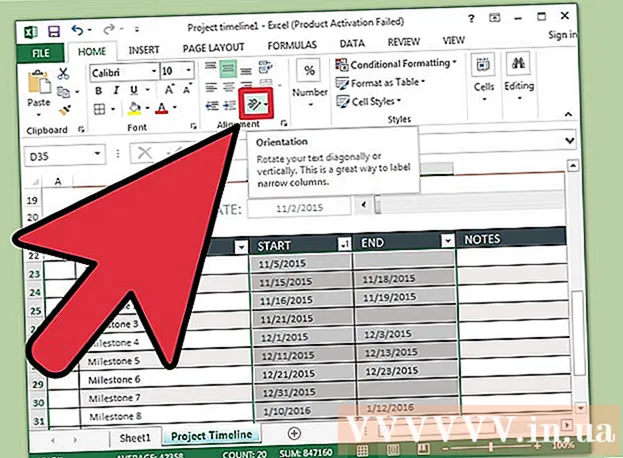
Inhalt
Och wann Excel net grafesch orientéiert ass, ginn et vill verschidde Weeër fir Iech eng Timeline ze kreéieren. Wann Dir Excel 2013 oder méi spéit benotzt, kënnt Dir eng automatesch Timeline aus enger bestëmmter Tabelle erstellen. Op al Versioune musst Dir op SmartArt vertrauen, agebaute Templates, oder einfach Tabellenzellen sortéieren.
Schrëtt
Method 1 vun 3: Benotzt SmartArt (Excel 2007 oder méi spéit)
Erstellt en neit Tabelle. SmartArt kreéiert e grafesche Layout fir Iech Daten bäizefügen. Dës Feature fëllt net automatesch Är existent Daten aus, dofir musst Dir eng nei Tabelle fir d'Timeline erstellen.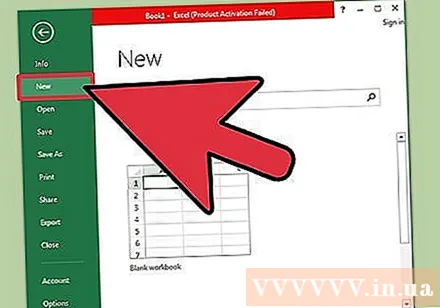

Öffnen de SmartArt Menu. Ofhängeg vun Ärer Versioun vun Excel kënnt Dir op de SmartArt Tab am Bandsmenu klickt, oder klickt op Insert Tab an da klickt op SmartArt. Dës Optioun ass verfügbar an Excel 2007 a méi spéit.
Wielt d'Timeline aus dem Submenu Prozess. Klickt op Prozess an der Insert Smart Art Graphic Grupp am SmartArt Bandmenu. Am Ausklapplëscht Menü dat schéngt, wielt Basis Timeline (de Pfeil weist riets).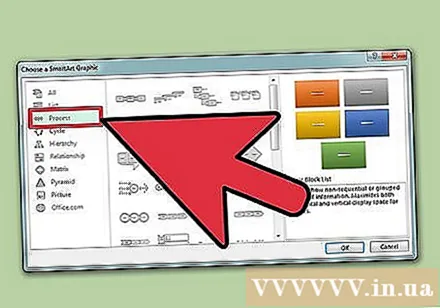
- Dir kënnt aner Prozesser Grafiken änneren fir Är Timeline ze maachen. Fir den Numm vun all Grafik ze gesinn, dréckt de Mauszeiger iwwer d'Ikon a waart bis den Text erschéngt.

Füügt méi Eventer bäi. Par défaut hutt Dir nëmmen eng Handvoll Eventer verfügbar. Wann Dir Eventer bäifüüge wëllt, musst Dir eng Timeline wielen. Den Textfenster Textfenster wäert op der linker Säit vun der Grafik erschéngen. Klickt op de + Zeechen uewen am Textrahmen fir en neit Event op d'Timeline bäizefügen.- Fir op d'Timeline ze vergréisseren ouni nei Eventer derbäi ze maachen, klickt op d'Timeline fir eng Frame Grenz ze weisen. Klickt duerno an zitt déi lénks oder riets Rand vum Frame no bausse.

Timeline Redaktioun. Gitt d'Donnéeën an d'Text Pane Box fir Elementer derbäi ze maachen. Dir kënnt och Daten kopéieren an an eng Timeline fir Excel pechen fir sech selwer ze sortéieren. Normalerweis ass all Spalt vun Daten en onofhängegt Timeline Element. Annonce
Method 2 vun 3: Benotzt Pivot Table Analyse (Excel 2013 oder méi spéit)
Tabelle opmaachen jo Resumé oder Pivot Dësch. Fir eng automatesch Timeline ze kreéieren, mussen Är Donnéeën an eng Pivottabelle organiséiert ginn. Dir braucht e Pivot-Tabelle-Analysemenü, deen an Excel 2013 steet.
Klickt iwwerall an der Pivottabell. D '"PIVOT TABLE TOOLS" (Pivot Table Tool) öffnen am Top Band.
Klickt op "Analyséieren". E Band mat Datenmanagementoptiounen an der Tabell erschéngt.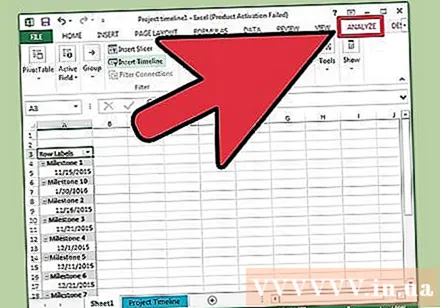
Klickt op "Insert Timeline". Eng Dialogbox kënnt op mat Felder déi dem Datumformat entspriechen. Bedenkt datt wann Dir en Datum am Text agitt, gëtt et net unerkannt.
Wielt dat Uwendbar Feld a klickt op OK. En neie Fënster deen Iech erlaabt Iech duerch d'Timeline ze navigéieren erscheint.
Wielt wéi d'Donnéeë gefiltert ginn. Ofhängeg wéi eng Informatioun verfügbar ass, kënnt Dir wielen wéi d'Donnéeë gefiltert ginn (no Mount, Joer oder Véierel).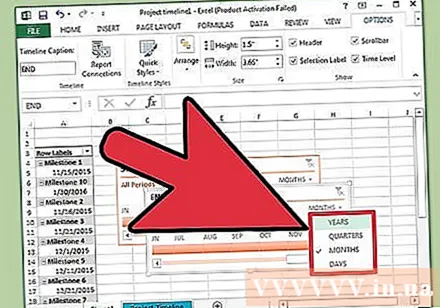
Analyséiert monatlech Donnéeën. Wann Dir e Mount an der Timeline Control Box klickt, gëtt d'Pivot-Tabelle nëmmen Daten fir dee bestëmmte Mount.
Erweidert d'Auswiel. Dir kënnt d'Auswiel erweideren andeems Dir d'Säiten vun de Schiebereg klickt an zitt. Annonce
Method 3 vun 3: Benotzt e Basis Tabelleblat (op alle Versiounen)
Betruecht Templates eroflueden. Och wann et net erfuerderlech ass, spuert d'Schabloun Iech Zäit mat viraus definéierte Timeline Strukturen. Dir kënnt kontrolléieren datt Dir eng Timeline Template hutt andeems Dir d'Optiounen am Datei → Neien oder Datei → Neie vum Template duerchsicht. Oder Dir kënnt online no Benotzer erstallten Timeline Templates sichen. Wann Dir keng Template benotze wëllt, gitt op de nächste Schrëtt.
- Wann d'Timeline benotzt gëtt fir de Fortschrëtt vun engem Projet mat méi Filialen ze verfollegen, sollt Dir iwwerleeën eng "Gantt Chart" Template ze sichen.
Start Är eege Timeline vu normale Zellen. Dir kënnt eng Baseline Timeline opstellen mat engem normale eidelem Tabellenheet. Gitt d'Datume vun der Timeline an enger Zeil an, getrennt vu eidel Zellen am Undeel zum Zäitintervall tëscht hinnen.
Schreift d'Timeline Einträg. An der Këscht direkt uewen oder ënner all Datum, beschreift d'Evenement dat deen Dag geschitt ass. Maacht Iech keng Suergen wann d'Donnéeën net gutt ausgesinn.
- Ajustéiert Beschreiwungen uewen an ënner dem Datum fir déi liesbarst Timeline ze kreéieren.
Schréiegt d'Beschreiwungen. Wielt d'Zell mat Ärer Beschreiwung aus. Klickt op den Home Tab am Bandmenu, da fënns de Orientéierung Knäppchen ënner der Ausriichtungsoptiouns Grupp. (Op e puer Versiounen ass den Orientéierungsknäppchen abc.) Klickt op dëse Knäppchen a wielt eng vun de Kursiv Optiounen. Wann den Text richteg gedréint ass, passen d'Beschreiwungen an d'Timeline.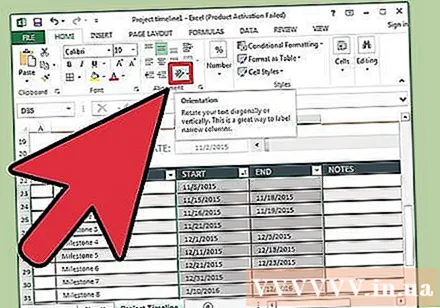
- An Excel 2003 a virdrun musst Dir op déi ausgewielten Zellen riets klickt. Wielt Format Zellen a klickt dann op d'Ausrichtung Reiter. Gitt d'Zuel vun de Grad an, wou Dir den Text rotéiere wëllt, a klickt op OK.
Berodung
- Wann Dir nach ëmmer net zefridden sidd mat dësen Optiounen, da gëtt PowerPoint Iech méi Grafikoptiounen.



